À propos de l’application COD Network
COD network est une plateforme d’e-commerce qui permet de gérer de tous les aspects opérationnels de votre activité, de l'approvisionnement à la confirmation des commandes, en passant par la livraison, le traitement des paiements, la collecte et les portefeuilles numériques.
L’utilité de l’application COD Network pour votre boutique YouCan
Depuis votre interface administrateur, vous pouvez lier votre compte COD Network à votre boutique YouCan et profiter d’une synchronisation rapide. Vous pouvez:
Importer des produits facilement de la plateforme COD Network
Modifier les détails du produit et ajouter des images et des descriptions
Ainsi, vous êtes au courant de chaque vente effectuée par le biais de votre boutique YouCan et les commandes sont automatiquement ajoutées à la liste des commandes confirmées dans la section Leads sur la plateforme COD Network.
Les étapes à suivre sur l’interface YouCan
Depuis votre interface administrateur, allez à la section Apps et cliquez sur Installer
Cliquez sur COD Network
Cliquez sur "Lier mon store" en bas de la page
Vous serez redirigé vers votre compte COD Network (assurez-vous que vous êtes connecter à votre compte dans un autre onglet)
Cliquez sur "Connecter à YouCan"
Lorsque l'application vous demande la permission d'accéder à votre boutique YouCan, cliquez sur "Autoriser"
Votre boutique est maintenant liée et synchronisée avec votre compte COD Network.
Après l’étape de liaison, il va falloir attendre que votre compte soit approuvé par COD Network pour commencer à utiliser l’interface.
Les actions à faire sur l’interface COD Network
Vous pouvez transférer vos commandes vers votre boutique YouCan comme commandes confirmées:
Depuis l’interface de COD Network, consultez la section Offres
Cliquez sur l’option ‘Lister les offres’
Sélectionnez l’offre que vous voulez et appuyez sur le bouton "Demander"
Après la validation de votre demande, le produit sera ajouté à la section "Lister mes offres"
Cliquez sur le bouton "Add to YC", puis sélectionnez votre magasin YouCan et cliquez sur le bouton "Push"
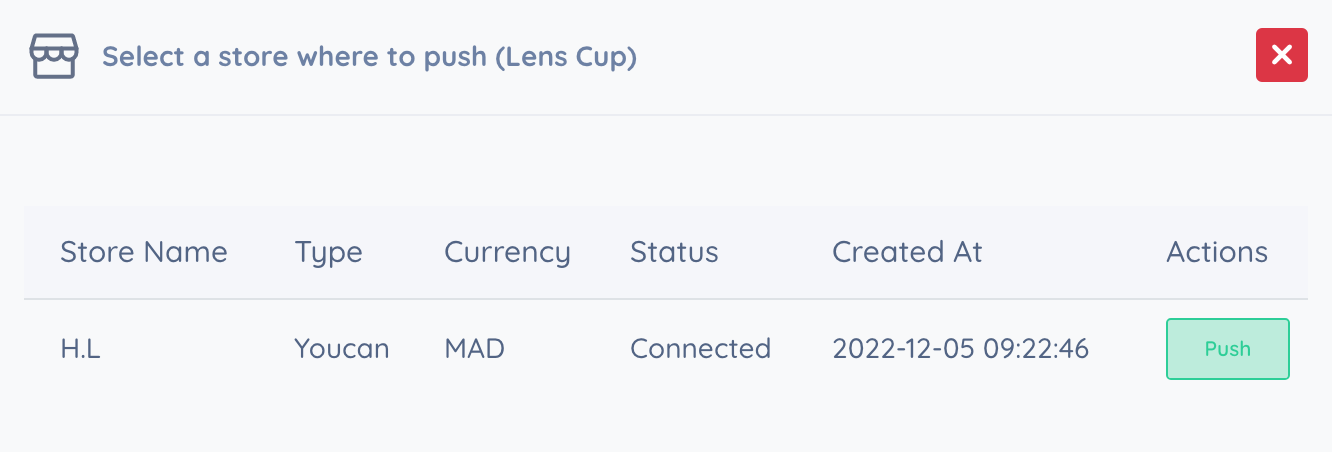
Faites attention à ces trois points:
La devise de l'offre avec laquelle vous voulez travailler doit être la même que celle de votre boutique YouCan. Sinon, changez la devise de votre boutique, ou assurez-vous de filtrer les offres par le pays dont la devise correspond à celle de votre boutique.
Lorsque vous exportez des produits du COD Network vers la plateforme YouCan, veillez à utiliser le même prix de vente que celui approuvé dans l'offre initiale du produit.
Assurez-vous que "codnetwork" (en minuscules) apparaît dans le champ fournisseur, sinon, écrivez-le manuellement et appuyez sur "Enregister".
Bon à savoir:
Sur la plateforme COD Network, si vous cliquez sur le nom d'une offre, vous allez accéder directement à une nouvelle page qui vous montre tous les détails du produit:
Les images du produit (avec la possibilité de télécharger une image spécifique ou toutes les images).
La description du produit
La quantité disponible de ce produit
Le prix
La commission
Le nombre total d'affiliés travaillant sur l'offre
Le pays dans lequel cette offre est disponible
Consultez ces articles pour découvrir les applications que YouCan mets à votre disposition.